Popravek: Sea of Thieves Full Screen ne deluje
Miscellanea / / September 01, 2022
Sea of Thieves je igra PvP, ki je dandanes zelo priljubljena zaradi svoje edinstvene zgodbe in stila igre. Igra je zasnovana na piratih in odprtem morju, kjer se lahko premikate po različnih ladjah in iščete izgubljeni zaklad, čeprav od ob uvedbi se je veliko uporabnikov soočilo z Sea of Thieves Celozaslonski način ne deluje in kljub številnim poskusom ni uspelo popraviti težava.
V tem priročniku se nameravamo dotakniti teme, da bi videli, kaj povzroča težavo in katere so nekatere metode za odpravljanje težav, da jih odpravite. Ta igra ima neverjetno bojno mehaniko in vrhunsko grafiko, ki jo naredijo zanimivo. Vendar spet obstaja težava samo za uporabnike osebnih računalnikov in samo za uporabnike Windows 10 in 11. Čeprav to ni velika težava, vendar brez celozaslonskega načina igranje igre ni tako zabavno.

Vsebina strani
-
Popravek: Sea of Thieves Full Screen ne deluje
- 1. način: Nastavite igralni način na Celozaslonski način
- 2. način: omogočite nastavitve nadzora
- 3. način: Posodobite igro
- 4. način: Ročno skrijete opravilno vrstico
- 5. način: Onemogočite prekrivne elemente tretjih oseb v igri
- 6. način: Končajte postopek raziskovalca
- 7. način: Spremenite pravilnik lokalne skupine
- 8. način: Spremenite registrske ključe za Edge UI
- 9. način: Ponastavite Sea of Thieves
- 10. način: Uporabite Curser Lock
- Zaključek
Popravek: Sea of Thieves Full Screen ne deluje
Navsezadnje nobena igra ni popolnoma brez napak in takšne težave se občasno pojavijo. Za kontekst, vprašanje celozaslonskega izhoda od lansiranja te igre za uporabnike osebnih računalnikov. Čeprav ne gre za hrošč/napako, ampak za manjšo nevšečnost, saj igra izgleda veliko bolje v celozaslonskem načinu. Tukaj je nekaj metod za odpravljanje težav, s katerimi jih lahko odpravite.
1. način: Nastavite igralni način na Celozaslonski način
Ker igra nima privzetega celozaslonskega načina, ga lahko omogočite ročno v meniju z nastavitvami. Če želite to narediti, sledite spodnjim korakom:
- Odprite igro in se pomaknite na nastavitve > video nastavitve.

Oglasi
- Tukaj pod načinom prikaza preklopite na celozaslonski način.
- Znova zaženite igro, da vidite spremembe.
2. način: omogočite nastavitve nadzora
To je zelo pogosta metoda za odpravljanje težav, povezanih s celozaslonskim prikazovanjem katere koli igre. Popravek so preizkusili tudi številni uporabniki v skupnosti Reddit, ki redno igrajo Sea of Thieves.
Težave s popravkom na celotnem zaslonu [PC] od Seaofthieves
Težava nastane zaradi kazalca miške, ki moti igranje, saj pomotoma sproži opravilno vrstico in za trenutek ustavi igro. To lahko popravite tako:
- Odprite nadzorno ploščo in se pomaknite do razdelka Uporabniški računi.

Oglasi
- Tukaj pojdite na nastavitve nadzora uporabniškega računa in spremenite to nastavitev na vedno obveščanje.
- Shranite nastavitve in znova zaženite igro, da vidite, ali se težava še vedno pojavlja.
3. način: Posodobite igro
V večini primerov razvijalci namestijo več popravkov za posodobitev igre, ki naj bi odpravili takšne manjše težave. Ker se s težavo soočamo ob prvem zagonu igre, je povsem možno, da najnovejša posodobitev igre vsebuje popravek za isto. Zato poskrbite, da boste igro posodobili na najnovejšo različico.
4. način: Ročno skrijete opravilno vrstico
Obstajajo posebni pomožni programi, kot npr Skrij opravilno vrstico, ki vam lahko pomaga ročno skriti opravilno vrstico med igranjem igre in vam tako omogoči celozaslonski učinek. Mnogi uporabniki v skupnosti Sea of Thieves uporabljajo isti program za reševanje težave s celozaslonskim načinom.
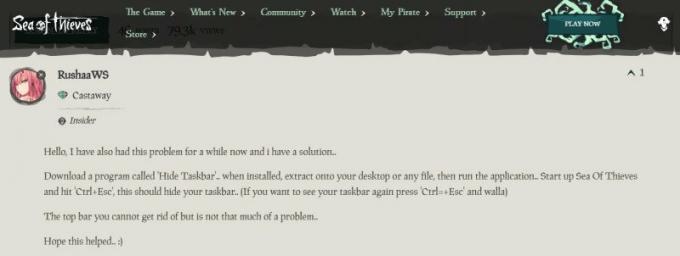
Oglasi
- Najprej prenesite in namestite Hide Taskbar na svoj računalnik.
- Zaženite programsko opremo in zaženite igre Sea of Thieves.
- Zaženite igro v celozaslonskem načinu in nato pritisnite gumba »Ctrl+Esc«, da skrijete opravilno vrstico.
5. način: Onemogočite prekrivne elemente tretjih oseb v igri
Zdi se, da ima nekaj priljubljenih aplikacij svoj program za prekrivanje, ki lahko sčasoma deluje v ozadju in povzroča težave, povezane s celozaslonskim načinom. Onemogočite jih lahko na naslednji način:
Onemogoči prekrivanje Discord
- Zaženite aplikacijo Discord > kliknite ikono zobnika na dnu.
- V nastavitvah aplikacije kliknite Prekrivanje.
- Izklopite stikalo Omogoči prekrivanje v igri.
- Ne pozabite znova zagnati računalnika, da uveljavite spremembe.
Onemogoči igralno vrstico Xbox
- Pritisnite tipki Windows + I, da odprete nastavitve sistema Windows.
- Kliknite Igranje iger > Pojdi na igralno vrstico > Izklopi snemanje igralnih posnetkov, posnetkov zaslona in oddajanje z možnostjo igralne vrstice.
Če v tem primeru ne morete najti možnosti igralne vrstice, jo preprosto poiščite v meniju z nastavitvami sistema Windows.
Onemogoči Nvidia GeForce Experience Overlay
- Zaženite aplikacijo Nvidia GeForce Experience > Pojdite na Nastavitve.
- Kliknite zavihek Splošno > Onemogoči možnost prekrivanja v igri.
- Na koncu znova zaženite računalnik, da uveljavite spremembe, in znova zaženite igro.
Oglaševanje
Upoštevajte tudi, da bi morali onemogočiti nekatere druge prekrivne aplikacije, kot so MSI Afterburner, Rivatuner, programska oprema RGB ali katere koli druge prekrivne aplikacije drugih proizvajalcev, ki ste jih namestili v računalnik.
6. način: Končajte postopek raziskovalca
Po mnenju različnih članov uradne skupnosti Sea of Thieves končanje postopka explorer.exe pomaga odpraviti težavo s celozaslonskim načinom. Evo, kako lahko storite enako.

- Odprite upravitelja opravil in se pomaknite do zavihka z možnostmi.
- Izberite možnost Vedno na vrhu, zdaj pojdite na zavihek s podrobnostmi.
- Tukaj poiščite explorer.exe in končajte njegov postopek.

- Zdaj lahko znova zaženete igro in preverite, ali podpira celozaslonski način.
7. način: Spremenite pravilnik lokalne skupine
Glede na številne komentarje z uradnega portala Sea of Thieves Reddit vam bo sprememba pravilnika lokalne skupine pomagala odpraviti težavo v celozaslonskem načinu. To lahko storite tako:
- Najprej zaženite urejevalnik pravilnika skupine tako, da v iskalni vrstici Windows poiščete »gpedit.msc«.
- V mapah na levi izberite Konfiguracija računalnika> Administrativne predloge> Komponente sistema Windows> Uporabniški vmesnik Edge.
- V možnostih Edge UI izberite »Allow Edge Swipe« in izberite Edit.
- V zgornjem levem kotu kliknite Onemogoči in nato pritisnite gumb V redu.
- Zaprite urejevalnik pravilnika lokalne skupine in znova zaženite računalnik, da vidite spremembe.
8. način: Spremenite registrske ključe za Edge UI
Številne težave, vključno s celozaslonskim načinom, je mogoče odpraviti z urejevalnikom registra. Spodnji koraki vam bodo pomagali rešiti isto.
- Odprite urejevalnik registra z iskanjem ukaza »Regedit«.
- Pomaknite se do imenika 'Computer\HKEY_LOCAL_MACHINE\SOFTWARE\Policies\Microsoft\Windows\'.
- Tukaj pojdite na tipko 'EdgeUI', z desno miškino tipko kliknite ozadje urejevalnika in izberite Dodaj> DWORD (32-bitna vrednost).
- Zdaj spremenite ime v 'AllowEdgeSwipe' in ga nastavite na 0
- Zaprite urejevalnik registra in znova zaženite računalnik, da vidite spremembe.
9. način: Ponastavite Sea of Thieves
Če vam nobena od zgornjih metod ne pomaga, potem je najverjetneje igra poškodovana. A brez skrbi, saj lahko ponastavite igro, kar bo odpravilo večino težav.
- Odprite nastavitve in se pomaknite do razdelka Aplikacije.
- Tukaj izberite Sea of Thieves in se premaknite na napredne možnosti.

- Kliknite na Reset in igra bo ponastavljena na privzete nastavitve.
- Zdaj znova zaženite igro, da vidite, ali je težava rešena ali ne.
10. način: Uporabite Curser Lock
Če vam nobena od zgornjih metod ne pomaga, lahko uporabite Zaklepanje kazalca ki je pomožni program, ki omeji kazalec miške na izbrano območje na zaslonu. Mnogi uporabniki v skupnosti Sea of Thieves uporabljajo isti program za reševanje težave s celozaslonskim načinom. Ko prenesete program, ga lahko konfigurirate na naslednji način:
- V možnosti Open Program lahko izberete steam.
- V možnosti Lock Program lahko izberete nastavitev Sea of Thieves, ki bo omogočila celozaslonski način.
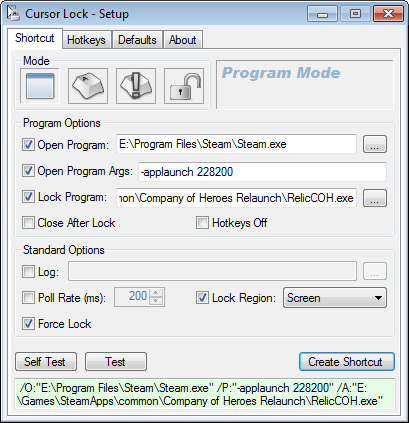
- Izberite Zakleni območje kot zaslon in nato kliknite preizkus.
- Zdaj lahko znova zaženete igro in preverite, ali lahko uživate v celozaslonskem načinu.
Zaključek
S tem smo prišli do konca tega vodnika za odpravljanje napake Sea of Thieves Celozaslonski ne deluje. Upoštevajte, da ta težava obstaja že od lansiranja igre, vendar zanjo še ni bil izdan uradni popravek. Zgornje metode vam bodo pomagale začasno odpraviti težavo, če ne, je idealno igro izbrisati in nato znova namestiti.



